Sådan flytter du et vindue til et andet rum Den nemme måde i Mac OS X

Funktionen Mission Control virtuelle desktops, der er indbygget i OS X, er rigtig flot, men den ene irritation er at flytte vinduer til et andet rum er lidt kedeligt. Du kan højreklikke på ikonet i docken, men det er næppe en løsning. Sådan gør du det på den nemme måde.
RELATED: Mission Control 101: Sådan bruges flere stationære pc'er på en Mac
Bare vi er alle på samme side, normalt vil du bruge de tre eller firefinger swipe op på pegefeltet for at aktivere Mission Control, og træk derefter et vindue til et nyt skrivebord.
Men det indebærer at du snubler musen, og det er meget kedeligt, når du gør det meget.

Heldigvis er der En nemmere måde.
Anden metode, den nemme måde
Alt du skal gøre er at klikke på titellinjen i et hvilket som helst vindue, og brug derefter CTRL + 1 eller 2 eller uanset hvor mange pladsen er.
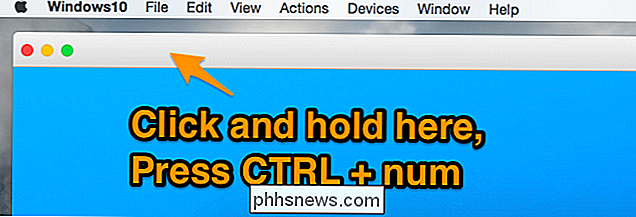
Der er ingen måde, vi ved at kun bruge tastaturet til at flytte et vindue, men det hjælper helt sikkert. Hvis du kender til en bedre metode, skal du sørge for at fortælle os i kommentarerne.

10 Awesome Windows 10 Registry Hacks du måske ikke vide
Da Windows 10 får en større markedsandel i løbet af de næste par år, kan du være sikker på, at der vil være mange måder at tilpasse eller justere registreringsdatabasen på! En masse visuelle og under-hood ændringer kan kun ske via registreringsdatabasen.I denne artikel vil jeg vise dig 10 kølige registerhacker, du kan bruge til at tilpasse din Windows 10-installation. Jeg er sik

Sådan passerer du alle iPhone trafik gennem en krypteret VPN
I dag bruger vi vores smartphones til alt fra at læse nyheder til at kontrollere bankkonti for at bestille mad til tekstning af familie og venner. Du læser altid om at være forsigtig, når du bruger en bærbar computer på et offentligt WiFi netværk på grund af hackere og snooping, men hvad med din smartphone? En hac


